-
一、 创建github仓库
参考:http://www.jianshu.com/p/be9f0484af9d 1. 打开github官网:https://link.jianshu.com/?t=https://github.com/ 2. 填写信息,点击sigh up for github 3. 按照个人需要填写仓库名、仓库描述等,建议勾选“Initialize this repository with a README”(注意此处免费账户只能选择建立public(开源)仓库),填写完成后点击Create repository 4. 仓库已经创建成功。
二、 下载并安装git客户端
- 百度搜索git客户端并下载(最好去官网上下载,百度上下载的可能有问题,我之前遇到git rebase 不行,换成官网就可以)
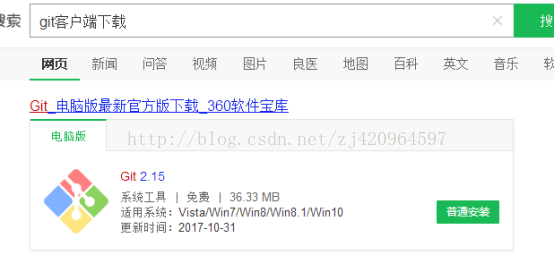
- 安装。下一步-->下一步·····-->完成
三、 idea绑定git
1. File-->settings-->Version Control-->Git如下图
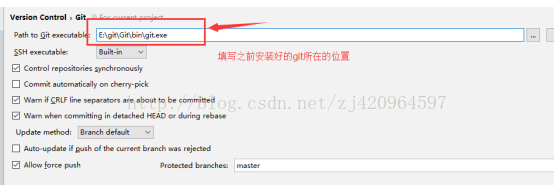
-
该段步骤可省略,省略后,后面步骤会出现填写github的url,之后填写也是一样的 --->>>点击 GitHub
然后Host 填写github 的地址: github.com
在 Login 填写你的github 账号,Password 填写密码
填写完成后点击 Test按钮,此时 IDEA 会根据你填写的内容远程访问github社区,如果账号和密码输入正确会提示你链接成功
-
2. 创建本地仓库,如下图,并选择该项目路径
-
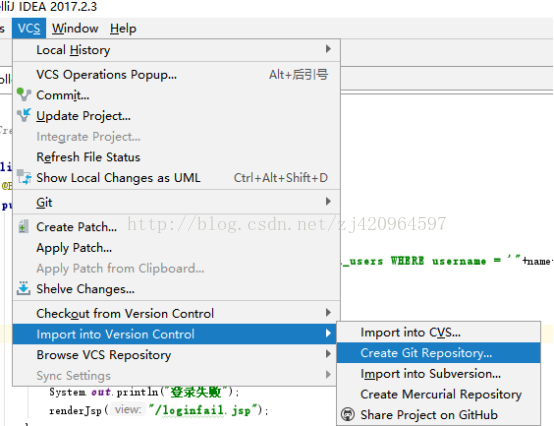
-
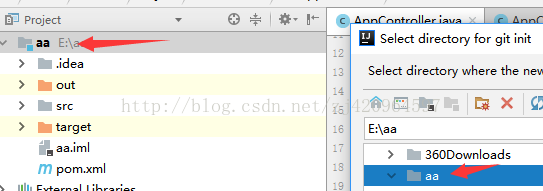
-
四、 idea上传项目到github
1. 提交项目到本地仓库 方法一:选中项目-->右键选择Git-->Add-->commit 注意:一定要先add 再提交 方法二:选择菜单栏VCS-->Git-->Commit File.. 2. push到github仓库 选择菜单栏VCS-->Git-->push.. - idea上传到github,可参考:http://blog.youkuaiyun.com/huangfan322/article/details/53220060
-
供学习使用:SourceTree&Git部分名词解释(摘自网络资料)
- 克隆(clone):从远程仓库URL加载创建一个与远程仓库一样的本地仓库
- 提交(commit):将暂存文件上传到本地仓库(我们在Finder中对本地仓库做修改后一般都得先提交一次,再推送到远程仓库)
- 检出(checkout):可以理解为在branch间切换。
- 添加(add):添加文件到缓存区
- 移除(remove):移除文件至缓存区
- 暂存(git stash):保存工作现场
- 重置(reset):回到最近添加(add)/提交(commit)状态。如果你正在编辑的文件乱了,可以选择从前面的commit点(假设是a点)重新开始编辑,通常是选择恢复到上一个编辑点。
- 合并(merge):如果我正在编辑一个新版本a,有人在编辑新版本b,我们想把两个版本合成一个,就可以用merge。当然,合的过程中,有时候会检出有哪些地方不一样,询问到底要保留哪一个,需要手动处理不同的地方。事实上,这更像一个审查的过程。
- 抓取& 获取(fetch):从远程仓库获取信息并同步至本地仓库
- 拉取(pull):从远程仓库获取信息并同步至本地仓库,并且自动执行合并(merge)操作,即 pull=fetch+merge
- 推送(push):把本地仓库的文件改动“推送”到远端仓库。(建议你先pull下来服务器上的版本,和本地文件合并branch之后再push上去,这样可以保持服务器上的文件最新。)
- 分支(branch):创建/修改/删除分支
- 标签(tag):给项目增添标签
- 工作流(Git Flow):团队工作时,每个人创建属于自己的分支(branch),确定无误后提交到master分支
- 终端(terminal):可以输入git命令行
- Untracked files:指没有被加入到版本库(这是笼统地说法,因为还有Staging Area)里面的文件。即新加入到目录下但没有添加到版本库的文件。
- origin:远端服务器(remote)的默认名称,它才是项目的“实体”、“源头”。本地的文件只是你用来工作的临时副本而已。
- HEAD:它代表你最近的一次提交(commit)的内容。指示代词。
idea通过git将项目上传到github
最新推荐文章于 2025-06-30 12:16:30 发布
 本文详细介绍了如何通过IntelliJ IDEA将项目上传至GitHub的过程。包括GitHub仓库的创建、Git客户端的安装配置、IDEA与Git的绑定、本地仓库的创建以及项目提交和推送等关键步骤。
本文详细介绍了如何通过IntelliJ IDEA将项目上传至GitHub的过程。包括GitHub仓库的创建、Git客户端的安装配置、IDEA与Git的绑定、本地仓库的创建以及项目提交和推送等关键步骤。





















 1205
1205

 被折叠的 条评论
为什么被折叠?
被折叠的 条评论
为什么被折叠?








